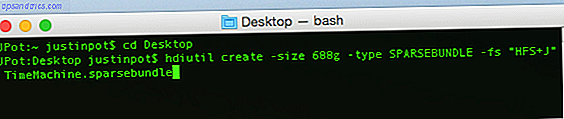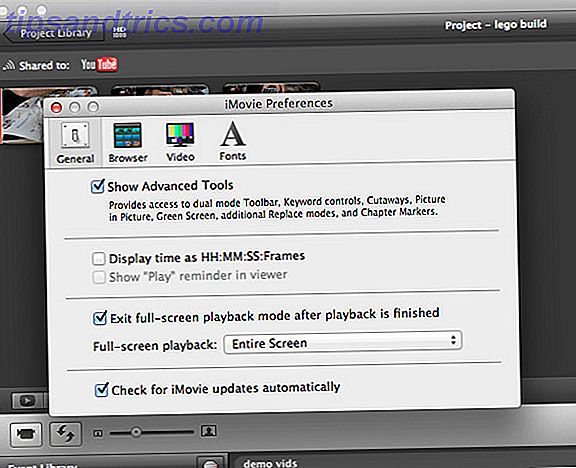Omgivende belysning, der reagerer på billedet på dit tv, er nemmere og billigere end du tror - og det giver en fantastisk opgradering til din hjemmebiografoplevelse.
Oprindelig udviklet til Philips tv i 2002, er funktionen stadig kun tilgængelig på et begrænset antal modeller - og som følge heraf har mange mennesker forsøgt at lave deres egen Ambilight, der ikke indebar at købe et nyt tv. Indtil nu har de været relativt dyre eller lave opløsninger (kun få pixels på hver kant) - Jeg lavede endda en enkelt pixelversion Byg din egen dynamiske omgivende belysning til et mediecenter Byg din egen dynamiske omgivende belysning til et mediecenter hvis du ser mange film på din pc eller mediecenter, jeg er sikker på at du har konfronteret lysdilemmet; slukker du helt for alle lys? Holder du dem på fuld blast? Eller ... Læs mere for nogle år siden. Nu er der kommet en ny generation af overkommelige programmerbare LED'er - og du kan også opbygge en Ambilight-klon med høj opløsning for så lidt som $ 60. Interesseret?
Trin 1: Demo
For det første en demonstration af, hvad vi laver. Hvis du er nysgerrig, er videoen Play Electric Sheep, en 3-timers lang psytrance-tur - det er et perfekt match for at demonstrere Ambilight. Selvfølgelig vil ikke alle videoer producere de samme behagelige resultater - mange film er bare for skumle eller bliver præsenteret i biografformat, hvilket resulterer i sorte søjler (og dermed ingen farvedata). Jeg fandt de bedste resultater med de lyse, levende farver i de fleste animationer, samt actionfilm med uddybende CG-effekter.
I øjeblikket virker det kun med en vis signalbehandling på computersiden - så det er fantastisk til ting som VLC, Popcorn Time, Kodi (tidligere kendt som XBMC) eller PC-spil. Desværre er det vanskeligere at behandle generisk HDMI-indgang - i det mindste ville vi have brug for en HDMI splitter og en slags konverter til et mere læsbart analog format. Jeg vil forlade det til et fremtidigt projekt - for tiden fungerer det kun med en computer.
Trin 2: Du skal bruge

Delelisten er kort - ingen kompleks elektronik her:
- Arduino Uno
- 10A 5V strømforsyning
- WS2812B 5 meter LED stripe
- Dobbeltsidet tape (gør ikke den samme fejl, jeg gjorde - brug god kvalitet 3M ting)
- Processing installeret
Hoveddelen af denne ambilight klon er en streng af individuelt adresserbare WS2812B LED'er. Hver LED har sin egen chipset, og enkeltlinje bruges til kommunikation. Jeg købte min fra Aliexpress til $ 52 inklusive fragt - det var for en 5 meter spole (150 LED'er), hvilket er mere end nok til det største af tv'er - og meget billigere pr LED end den $ 50-streng, som Adafruit sælger. En selvstændig 5V / 10A strømforsyning kan købes til omkring $ 10, men jeg brugte en gammel ATX strømforsyning, som jeg tidligere havde konverteret til en bænkforsyning Sådan laver du en bænk strømforsyning fra en gammel ATX PSU Sådan laver du en bænk Power Levering fra en gammel ATX PSU Hvis du har en gammel computer ATX PSU, der ligger rundt, kan du give det nyt liv som en bænkforsyning. Sådan er det. Læs mere . Hvis du har et stort tv og planlægger at tilslutte flere strimler, fordi 5 meter ikke er nok, skal du sørge for at udarbejde dine nøjagtige strømkrav ved 60mA pr. LED.
Trin 3: Ledninger

Lad os først teste lysene for at sikre, at strømforsyningen er tilstrækkelig, og den grundlæggende kommunikation fungerer. Tilslut pin 6 fra Arduino til DIN på LED stripen - din stribe skal have en breakout bly i den ene ende, så brug en mandlig jumper wire. Tilslut også GND-stiften fra Arduino til GND på strimlen. Forsøg ikke at give strøm til strimlen ved hjælp af 5V pin på Arduino . Du vil stege Arduino, meget hurtigt. Brug i stedet en ekstern 5V strømforsyning. En stationær PSU vil heldigvis udøve hele 5 meter strimlen til testning (forudsat at du har fulgt vores bænkforsynings konverteringsvejledning. Sådan laver du en bænk strømforsyning fra en gammel ATX PSU Sådan laver du en bænk strømforsyning fra en gammel ATX PSU Hvis du har en gammel computer ATX PSU liggende rundt, du kan give det nyt liv som en bænk strømforsyning. Sådan gør du. Læs mere). Beregn ved 60mA pr LED; så i mit tilfælde er 114 LED'er ved 60mA lige under 7A. Hvis du tænker, "7 ampere lyder som en forfærdelig masse!", Det er fordi det kører på 5 volt - 7 ampere ved 240 volt ville være meget mere!
Bemærk at disse strimler har en bestemt retning, hvor signalet skal strømme, angivet med pile. Hvis du forbinder flere strimler, skal du muligvis også genindsprøjte strømmen midtvejs for at undgå spændingsfald - jeg fandt det ikke nødvendigt med kun 5 meter.
Trin 4: Indlæs Arduino-koden og testen

Der er både en Arduino og Processing del til projektet. Først skal du sikre dig, at du har tilføjet FastLED til din Arduino-bibliotek, og download derefter denne kode. Modificer linje 7 for antallet af LED'er du har; og hvis du finder farveprofilen brudt, skal du ændre linje 47. For den stribe, jeg købte, bruger den chipset WS2812B og farvebestilling af "GRB". Se FastLED-dokumentationen om, hvordan du kalibrerer til din stribe - men standard skal være fint, hvis du har købt de samme lysdioder.
Endelig har du brug for Processing-komponenterne fra Adafruit-projektkoden. For at teste, skal du åbne Colorswirl.pde . Igen ændrer du antallet af lysdioder på linje 29; og seriel enhed på linje 44. Hvis Arduino er den eneste COM-enhed, der er tilsluttet, er Serial.list () [0] fint. Hvis ikke, prøv Serial.list () [1] . Kør appen, og med held vil dine strimler vise en smuk hvirvel af farver.
Bemærk, at du ikke er begrænset til Behandling - alt hvad der er kompatibelt med Adalight (f.eks. Prismatik) kan også konfigureres til at arbejde med dette - men vi dækker kun opsætningsproceduren for Adalight i denne vejledning.
Trin 5: Mål og skær til størrelse

Træk fjernsynet ud af væggen eller drej det rundt, og måle det op. Jeg formoder, at du stikker strimlerne direkte til tv'et, men hvis det ikke er tilfældet, skal du opbygge en ramme. Prøv at sikre, at du får en pixel direkte i hvert hjørne, men ellers skal dette trin være nemt. Fortsæt og skær strimlen i kortere længder - skær kun mellem kobberpuderne, hvor den stiplede linje angiver; og anbring 3M dobbeltsidet tape på hver længde. Brug ikke billig, generisk tape som jeg gjorde - det vil bare ikke holde fast.
Hvis du har brug for at forlade et hul i bunden på grund af et tv-stativ, skal du gøre det, men sørg for, at din stribe starter på begge sider af den og ikke i hjørnet. Du kan konfigurere de manglende pixels senere på software side af ting.
Trin 6: Trim plasten

Hvis din stribe er indeholdt i et ydre vandtæt plastikhus, trim det væk.
Anvend forsigtigt en lille loddemetal på hver kobberpude, inden du lægger dette på tv'et - det vil gøre det lettere at deltage i stykkerne senere.
Trin 7: Tilslut til dit tv og tilmeld dig

Gå videre og hold strimlerne bag på dit tv, husk at hver stribe har en retning, som signalet skal følge. Det er ligegyldigt hvilket hjørne eller hvilken side af tv'et du starter fra.
For at forbinde hjørnerne skal du blot forbinde hver af de 3 puder til deres modstykke i den næste strimmel. Igen er det meget nemmere at anvende en lille loddetråd på ledningerne, før du forsøger at tilslutte det til puderne. Lad den endelige strimmel være som den er - ikke tilslut den igen til starten!
Trin 8: Test igen

Lad os sørge for, at vi ikke ødelagde lodningen der - lad farvekvalitets appen op igen og tjekke. Når du er glad, skal du sende dit tv til den rigtige position og rydde ledningerne. Lad os fortsætte med at konfigurere softwaren.
Trin 9: Konfigurer Adalight

Det er den mest kedelige del af projektet - hver enkelt LED skal defineres i softwaren. Indlæs Adalight.pde i Behandling, og ændrer først variablen, der definerer antallet af pixels langs siderne og toppen (ignorere eventuelle mangler for nu) - dette er på linje 87. I mit tilfælde brugte jeg 35 pixels på toppen og bunden og 22 på siderne, så dette blev defineret som {0, 35, 22} .
Lige under dette er hvor du finder "per LED-information" - en lang liste, der definerer hver enkelt LED rundt tv'et. Hver LED er defineret som et sæt af 3 numre:
- Monitor nummer (jeg antager 0, men din kan være ellers)
- X-koordinat - 0 er venstre (mod TV-skærmen)
- Y-koordinat - 0 er toppen (mod TV-skærmen)
Heldigvis har en af vores utrolige læsere - James Rankin - udviklet et nyttigt onlineværktøj, som gør det hårde arbejde for dig. Indtast bare størrelsen af din matrix og startpositionen, og kopier / indsæt den genererede matrixdefinition i Adalight Processing-appen. Han har også udgivet en hurtig løsning til håndtering af widescreen-film, hvor Processing-koden normalt ville evaluere de sorte søjler øverst og nederst på skærmen for at betyde visning uden belysningseffekt. Tak James!
Hvis du får fejl ved kompilering, betyder det, at du har savnet et komma et eller andet sted eller har for mange krøllede beslag - dobbeltkryd din kode.
Trin 10 Læn dig tilbage, se en film!

Kør koden og start en film med din yndlingssoftware. Fejlkonsollen i Processing fortæller mig, at min computer administrerer en god 15 billeder i sekundet (det er opdateringshastigheden for LED'erne, ikke videoafspilningen). En hvilken som helst moderne computer skal kunne håndtere det. Der er et par flere variabler, som du kan justere som minimum lysstyrke og forsinket forsinkelse mellem opdateringer - som altid opfordres du til at læse koden, forstå den og ændre den.
Tillykke med, du har nu et fantastisk DIY Ambilight system til $ 60 (og nogle LED'er tilbage, sandsynligvis). Spørgsmål eller problemer - få kontakt i kommentarerne, og jeg vil gøre mit bedste for at hjælpe. Fortæl os også - hvad vil du gerne lave med de resterende LED'er?